3 Dažādi veidi, kā pārsūtīt fotogrāfijas no iCloud uz datoru
Vienmēr bija neskaidrības un daudzšķēršļi piekļuvei iCloud fotoattēliem no Windows datora. Kā parasti, Apple vēl nebija ļoti izteicies par saviem Windows produktiem, un lietotājam bija grūtības atrast iCloud fotoattēlu atrašanās vietu.
Tātad, daudzi lietotāji jautāja kā pārsūtīt fotoattēlus no iCloud uz datoru. Patiesībā tas ir ļoti vienkārši. Problēma bija failu iegūšana no iCloud dublējuma, un, pateicoties Tenoshare UltData, tas arī ir iespējams. Tātad būtībā jums vairs nav problēmu, ja jūs vienkārši izlasāt 3 efektīvākos veidus, kā piekļūt iCloud fotoattēliem.
- 1. veids. Kā UltData pārsūtīt izdzēstos un esošos fotoattēlus no iCloud uz datoru
- 2. veids: piekļūstiet iCloud fotoattēliem personālajā datorā, izmantojot iCloud.com
- 3. ceļš: lejupielādējiet iCloud fotoattēlus, izmantojot iCloud operētājsistēmai Windows
- Salīdziniet šos 3 veidus no sekojošajām dimensijām
1. veids. Kā UltData pārsūtīt izdzēstos un esošos fotoattēlus no iCloud uz datoru
Ja jūs vaicājat "kā es varu pārsūtīt attēlus no iCloud uz datoru", jums ir labākā pieejamā opcija un par brīvu.
Nu, jūsu mērķis ir pārsūtīt fotoattēlus no iCloud uz datoru, un tam ir jābūt gan pastāvošiem, gan izdzēstiem failiem. Tenorshare UltData for iOS ir to spējīgs, to dara ar efektivitāti un rūpību.
Šeit apskatiet, kā jūs varat pārsūtīt fotoattēlus no iCloud uz datoru, izmantojot Tenorshare UltData pakalpojumus iOS
1. darbība: vispirms instalējiet UltData datorā un pēc tam palaidiet programmu.
2. solis: Pēc tam dodieties uz galveno programmas saskarni un noklikšķiniet uz “Atkopt no iCloud dublējuma faila”.
3. solis. Tagad jums jāpiesakās datorā, izmantojot Apple ID.

4. solis: kontā jums būs piekļuve visiem saviem iCloud dublējuma failiem, atlasiet jebkuru pēc jūsu izvēles un pēc tam noklikšķiniet uz “Tālāk”, lai turpinātu.

5. solis. Tagad jums jāizvēlas faila tips, kas būs fotoattēli. Tātad, atlasiet to un noklikšķiniet uz "Nākamais".
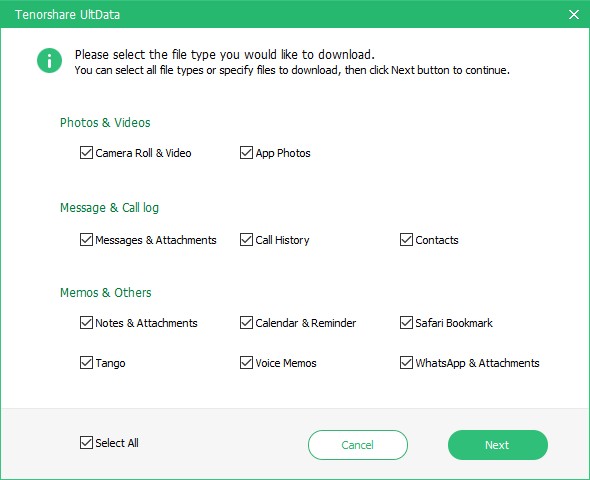
6. solis. Atlasītie faili tiks lejupielādēti, kad tie būs pabeigti, tie tiks skenēti un jūs iegūsit failu priekšskatījumu. Šeit jūs varat izvēlēties skatīt tikai izdzēstos fotoattēlus.

7. darbība. Tagad vienkārši noklikšķiniet uz Atkopt, lai atjaunotu šos fotoattēlus.
Tas ir ātrāks un efektīvāks veids, kā iegūt fotoattēlus no iCloud. Tenorshare UltData bija pirmā programmatūra, kas salauza iCloud šifrēšanu.
2. veids: piekļūstiet iCloud fotoattēliem personālajā datorā, izmantojot iCloud.com
Daudzi iOS lietotāji jautā par padomiem, kā pārsūtīt fotoattēlus no iCoud uz datoru; labi, tas nav ļoti grūti, un patiesībā ir vairāki veidi, kā var piekļūt iCloud fotoattēliem.
Jūs varēsit piekļūt saviem iCloud fotoattēliem datorā, izmantojot iCloud.com. Šeit apskatiet:
1. solis: atveriet datoru un atveriet vietni www.iCloud.com.
2. solis: lai piekļūtu iCloud kontam, jums ir jāizmanto Apple ID un parole.
3. solis: Pēc tam jūs sasniegsit iCloud dublējuma galveno saskarni.
4. solis. Tagad vienkārši noklikšķiniet uz “Fotoattēli”, kam seko “Visas fotogrāfijas”. Visus iCloud fotoattēlus varēsit skatīt no datora.

3. ceļš: lejupielādējiet iCloud fotoattēlus, izmantojot iCloud operētājsistēmai Windows
Kad iestatīšana ir pabeigta, iCloud operētājsistēmai Windows ir ļoti viegli darbināt. Bet dažādās Windows OS versijās šī procedūra ir ļoti atšķirīga. Tie ir šādi;
Windows 7
1. solis: atveriet datoru un noklikšķiniet uz “Start”, pēc tam uz “Pictures”.
2. solis: Pēc tam jums jānoklikšķina uz “iCloud fotoattēli” vai “Foto straume”, jūs tos atradīsit sadaļā Izlase.
3. solis. Tagad, lai apskatītu un lejupielādētu fotoattēlus, jums vienkārši jānoklikšķina uz “Mana foto straume”
Windows 8
Šis ir ļoti viegli. Ekrānā "Sākt" jums vienkārši jānoklikšķina uz "iCloud Photos".
Windows 8.1
Šeit jums jādodas uz "Start" ekrānu un jānoklikšķina uz "Bultiņa". Pēc tam noklikšķiniet uz lietotnes iCloud fotoattēli.
Windows 10
No "Start" izvēlieties iCloud mapi un pēc tam atlasiet "iCloud Photos".

Salīdziniet šos 3 veidus no šādām dimensijām:
| Izmēri | UltData | iCloud.com | iCloud operētājsistēmai Windows |
| Oriģinālu lejupielāde | JĀ | NĒ | NĒ |
| Lejupielādējiet visus fotoattēlus | JĀ | NĒ | NĒ |
| Pirms lejupielādes skatiet un atlasiet fotoattēlus | JĀ | JĀ | JĀ |
| Neatgriezeniski izdzēstu fotoattēlu izgūšana | Iespējams | Neiespējami | Neiespējami |
| Ātrums | Ļoti ātrs | Ātri | Lēns |
| Vai tam ir nepieciešams Mac | NĒ | NĒ | NĒ |
| Saglabāt albuma struktūru | JĀ | JĀ | JĀ |
Secinājums
Cerams, ka tagad jums nav jājautā, kā to izdarītpārsūtiet fotoattēlus no iCloud uz klēpjdatoru. Pat pēc 3 visefektīvāko metožu salīdzināšanas ir skaidrs, ka tādas trešās puses programmas kā Tenorshare UltData izmantošana iOS būs drošāka un ļoti efektīva.









